Mất điện thoại là một trong những trải nghiệm khó chịu nhất mà bạn có thể gặp phải. Dù rất khó để lấy lại thiết bị cũ, nhưng bạn hoàn toàn có thể tìm cách khôi phục lại dữ liệu quan trọng của mình. Điều cốt yếu là phải hành động nhanh chóng và biết rõ các bước cần thực hiện. Bài viết này sẽ cung cấp cho bạn hướng dẫn chi tiết về những gì cần làm để bảo vệ thông tin cá nhân và tối đa hóa khả năng phục hồi dữ liệu khi điện thoại của bạn không may bị thất lạc hoặc đánh cắp.
1. Hành động ngay lập tức: Bảo mật điện thoại từ xa
Ngay khi nhận ra điện thoại của mình đã biến mất, hành động đầu tiên và quan trọng nhất là bảo mật thiết bị từ xa. Google Find My Device (trước đây là Find Hub) cung cấp các tính năng mạnh mẽ để giúp bạn làm điều này:
-
Tính năng “Bảo mật thiết bị” (Secure device): Công cụ này cho phép bạn khóa điện thoại bằng mã PIN, hình mở khóa hoặc mật khẩu đã thiết lập, đồng thời đăng xuất tài khoản Google của bạn và xóa mọi thẻ thanh toán đã lưu trong Google Wallet. Tuy nhiên, quan trọng là tính năng này vẫn cho phép bạn định vị thiết bị.
 Giao diện Google Find My Device hiển thị vị trí điện thoại bị mất và các tùy chọn bảo mật từ xa.
Giao diện Google Find My Device hiển thị vị trí điện thoại bị mất và các tùy chọn bảo mật từ xa. -
Tùy chọn “Khóa từ xa” (Remote Lock): Tính năng này cho phép bạn thêm một mật khẩu duy nhất vào thiết bị để khóa nó từ xa. Bạn cũng có thể tùy chọn để lại số điện thoại và tin nhắn trên màn hình thiết bị, hy vọng người tìm thấy sẽ liên hệ.
Lưu ý rằng tính năng “Khóa từ xa” cần được bật trên điện thoại của bạn và thiết bị phải có kết nối mạng. Nếu điện thoại ngoại tuyến, màn hình sẽ tự động khóa ngay khi nó được kết nối trở lại. Đây là một tính năng tương đối mới, có thể không có mặt trên các phiên bản Android cũ hơn. Nếu điện thoại của bạn không phải là thiết bị hiện đại đã nhận được các bản cập nhật Android có tính năng chống trộm, bạn có thể sẽ gặp khó khăn.
Dù vậy, Google Find My Device vẫn có thể giúp bạn khôi phục cài đặt gốc cho thiết bị từ xa. Tuy nhiên, có một nhược điểm là bạn sẽ không thể theo dõi điện thoại được nữa sau khi đã thực hiện việc này. Các tính năng của Google Find My Device đang ngày càng được cải thiện với các bản cập nhật Android sắp tới, và bạn nên bật chúng nếu có thể để tăng cường bảo mật.
2. Cập nhật thông tin đăng nhập: Bước then chốt bảo vệ dữ liệu
Sau khi đã bảo mật điện thoại từ xa, bước tiếp theo là cập nhật tất cả các thông tin đăng nhập của bạn. Nếu bạn đã khóa điện thoại đúng cách để chống trộm, dữ liệu của bạn sẽ tương đối an toàn, nhưng việc cập nhật mật khẩu vẫn là một biện pháp phòng ngừa cần thiết.
Quá trình này có thể hơi phức tạp, đặc biệt nếu bạn đang sử dụng các ứng dụng xác thực hai yếu tố (2FA) như Google Authenticator hoặc Microsoft Authenticator. Hãy bắt đầu bằng cách liệt kê tất cả các tài khoản đã đăng nhập vào các ứng dụng và trang web trên điện thoại của bạn, theo thứ tự ưu tiên quan trọng. Tốt nhất là bạn nên cập nhật tài khoản Google (hoặc Apple nếu bạn mất iPhone) trước tiên, vì đây là tài khoản dễ truy cập nhất trên một chiếc điện thoại Android.
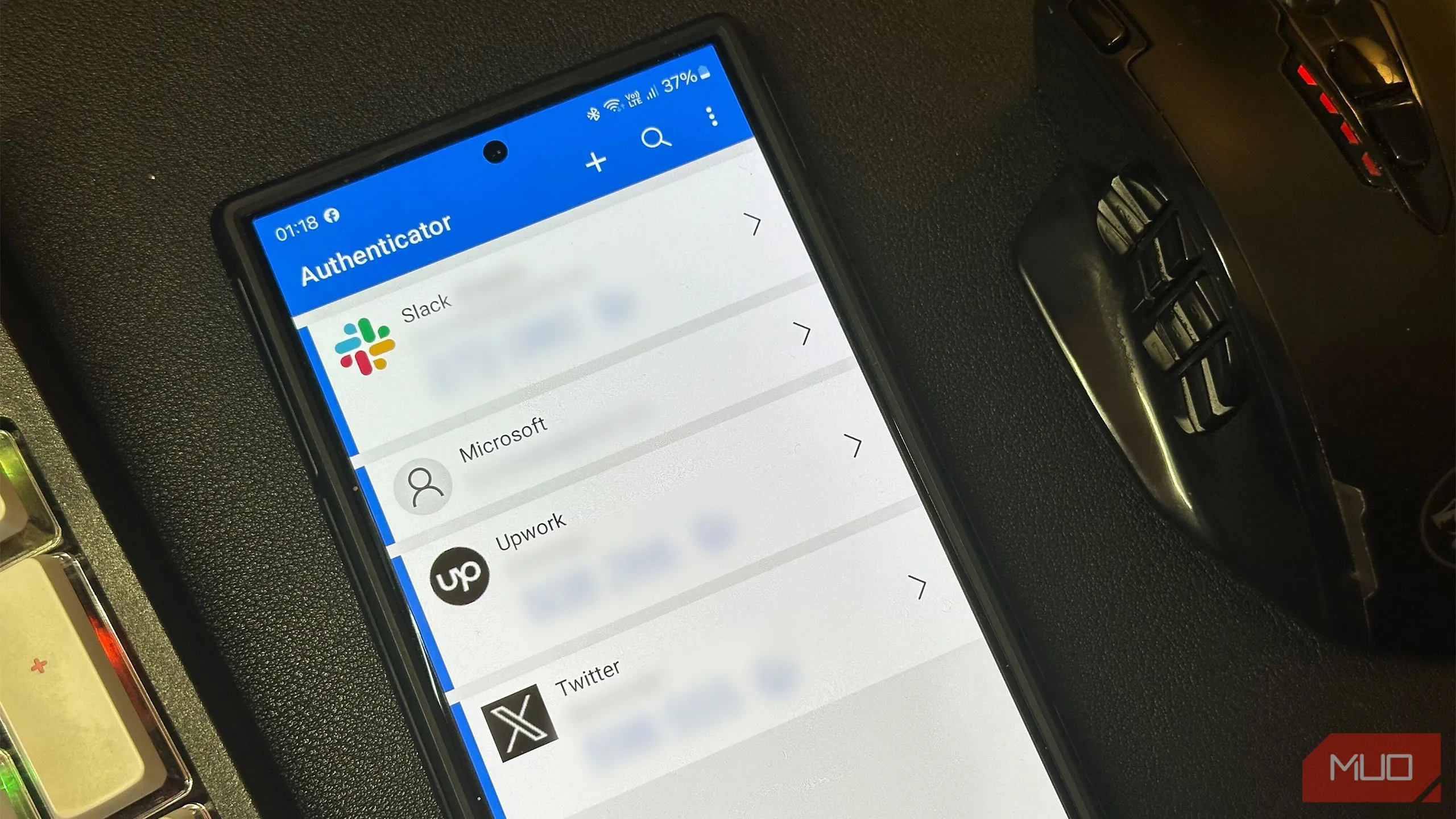 Ứng dụng Microsoft Authenticator trên Samsung Galaxy S24 Ultra, minh họa cho việc quản lý xác thực hai yếu tố.
Ứng dụng Microsoft Authenticator trên Samsung Galaxy S24 Ultra, minh họa cho việc quản lý xác thực hai yếu tố.
Tiếp theo là thông tin đăng nhập ngân hàng của bạn. Nếu bạn đã thêm thẻ vào ứng dụng ví điện tử trên điện thoại thông minh, khuyến nghị hủy các thẻ cũ và yêu cầu ngân hàng cấp thẻ mới. Nếu bạn chỉ giữ tương đối ít thông tin thanh toán trên điện thoại, việc đặt lại mật khẩu ngân hàng trực tuyến là đủ.
Sau đó, hãy xử lý các thông tin đăng nhập quan trọng khác, đặc biệt là bất kỳ email hoặc ứng dụng liên quan đến công việc mà bạn đang sử dụng trên điện thoại. Đảm bảo bạn đăng xuất khỏi tất cả các phiên hoạt động đang mở khi cập nhật mật khẩu. Điều này sẽ buộc bất kỳ ứng dụng hoặc trang web nào trước đây đã đăng nhập vào tài khoản của bạn phải yêu cầu mật khẩu mới trước khi cho phép ai đó truy cập.
Khi bạn bật 2FA, bạn thường sẽ nhận được một số mã dự phòng mà bạn có thể sử dụng để đăng nhập và thay đổi cài đặt bảo mật tài khoản quan trọng. Nếu bạn có quyền truy cập vào các mã này, mọi việc sẽ dễ dàng hơn rất nhiều vì bạn sẽ không phải trải qua các thủ tục phức tạp để tắt 2FA trên tài khoản trước khi truy cập. Nếu không, tùy thuộc vào tài khoản bạn đang cố gắng đặt lại, việc lấy lại quyền truy cập có thể là một quá trình rắc rối. Đây là lý do tại sao nhiều ứng dụng 2FA tốt nhất cho phép bạn đăng nhập trên máy tính để bàn hoặc nhiều thiết bị, để việc mất điện thoại không làm mất hoàn toàn quyền truy cập.
Lưu ý rằng việc này có thể làm hỏng chức năng của một số tài khoản, nghĩa là bạn có thể phải liên hệ với bộ phận hỗ trợ để lấy lại quyền truy cập.
3. Kiểm tra các bản sao lưu: Nguồn phục hồi dữ liệu quý giá
Hầu hết các ứng dụng đều thực hiện khá tốt việc sao lưu dữ liệu của bạn, ngay cả khi bạn chưa từng tùy chỉnh các tùy chọn. Danh bạ của bạn thường được tự động đồng bộ hóa với tài khoản Google, vì vậy bạn sẽ không phải lo lắng về việc mất chúng. Tùy thuộc vào ứng dụng SMS của bạn, bạn có thể khôi phục được tin nhắn hoặc không. Các ứng dụng nhắn tin dựa trên internet như WhatsApp cũng lưu bản sao lưu trên Google Drive của bạn.
Google Photos là một ví dụ điển hình về ứng dụng thư viện ảnh chính, nó tự động sao lưu ảnh và video từ các thư mục được chọn khi bạn kết nối Wi-Fi. Hầu hết ảnh của bạn, trừ những bức ảnh từ ngày điện thoại bị mất cắp, đều có thể được khôi phục nhờ các bản sao lưu của Google Photos.
Ngoài ra, hầu hết các ứng dụng bạn sử dụng hàng ngày, đặc biệt là các ứng dụng mạng xã hội như Instagram hoặc Reddit, đều được đồng bộ hóa với máy chủ của chúng. Miễn là bạn có thể đăng nhập vào tài khoản của mình, bạn sẽ không thấy bất kỳ tổn thất dữ liệu lớn nào ở đó.
Tuy nhiên, khuyến nghị cao là bạn nên có một thiết bị mới càng sớm càng tốt để bắt đầu khôi phục dữ liệu từ bất kỳ bản sao lưu nào có sẵn. Trong trường hợp kẻ trộm truy cập vào bất kỳ tài khoản nào của bạn trước khi bạn kịp thay đổi mật khẩu, bạn có thể mất quyền truy cập vào các bản sao lưu đám mây của mình – và kéo theo đó là bất kỳ dữ liệu nào đáng lẽ có thể khôi phục được trong những tình huống như vậy.
4. Không phải mọi thứ đều có thể khôi phục
Mặc dù bạn có thể lưu được rất nhiều dữ liệu trên điện thoại bị mất cắp, nhưng không phải mọi thứ đều có thể bảo vệ. Phần lớn những gì bạn có thể khôi phục sẽ phụ thuộc vào việc bạn đã bật tính năng sao lưu đám mây tự động trên thiết bị hay chưa. Các tệp, ảnh và bất kỳ dữ liệu nào khác được lưu trữ cục bộ trên điện thoại mà chưa được sao lưu sẽ không thể phục hồi được.
![]() Điện thoại Pixel 9a đặt trên bề mặt gỗ, tượng trưng cho một thiết bị mới sau khi điện thoại cũ bị mất.
Điện thoại Pixel 9a đặt trên bề mặt gỗ, tượng trưng cho một thiết bị mới sau khi điện thoại cũ bị mất.
Ví dụ, khi chiếc Pixel 7a của tôi bị mất cắp, tôi không có cách nào khôi phục các tài liệu cục bộ, một số tệp APK và những bức ảnh mà Google Photos chưa sao lưu vào thời điểm xảy ra vụ trộm. Nếu thứ gì đó chỉ được lưu trữ cục bộ trên thiết bị của bạn, nó sẽ mất vĩnh viễn khi bạn mất thiết bị đó.
Bị mất điện thoại là một trải nghiệm vô cùng khó chịu, và hy vọng không ai trong số các bạn phải trải qua. Có rất nhiều cách mà kẻ trộm có thể ngăn cản bạn theo dõi thiết bị, nhưng vẫn có khả năng bạn có thể khóa nó từ xa. Điều đó cho phép bạn ngăn dữ liệu của mình rơi vào tay kẻ xấu và cho bạn cơ hội khôi phục chúng trên chiếc điện thoại mới.
Nếu bạn có bất kỳ câu hỏi nào về các bước trên hoặc muốn chia sẻ kinh nghiệm của mình khi mất điện thoại, đừng ngần ngại để lại bình luận bên dưới nhé. Hãy luôn chủ động trong việc bảo vệ dữ liệu cá nhân của mình!


